
“Zooma!:ズームレンズ、ズームすること、ズームする人、ズズーンの造語”
第554回:Wi-Fiで遠隔撮影。多機能スリムなJVC「GZ-VX770」
~スマホで操作&映像転送。機能山盛りの新シリーズ~
■Wi-Fiでまた進化するEverio
 |
JVCのカムコーダは、一時期ちょっとコンサバティブにまとめようという方向が目立った時期もあったが、ここ数年はいち早く新機軸を打ち出し、業界全体に刺激を与え続けている。二眼カムコーダ「GS-TD1」や、ハイスピード撮影がウリの「GC-PX1」など、機能充実もさることながら、その機能を形にする上で「攻めてる」感じがする。
2009年に発売されたEverio Xこと「GZ-X900」も、そんな攻めの第一歩であったのだが、気合いを入れた割りにはセールス的には今ひとつだったようで、あの独特のスリムデザインのモデルがしばらく途絶えていた。今回のGZ-VX770(以下VX770)は、久々にあのスタイルを継承したモデルだ。2月下旬発売予定で、店頭予想価格は10万円前後となっているが、ネットでは9万円を切っているところもある。
X900はどちらかというと、とんがった男性向けという位置付だったが、VX770はまったく逆で、今までの大きなビデオカメラがイヤな女性層をターゲットにしているようだ。たしかに手の中にすっぽり入るサイズで、バッグの中に小さく収まるという要素は女性の方にニーズが高いだろう。
しかも今年のCESでご紹介したように、無線LAN機能を搭載し、いろいろ面白いことができるようになっており、“羊の皮を被ったオオカミ”的な部分も垣間見える。硬軟織り交ぜた多機能モデルVX770を、早速テストしてみよう。
■シルバーボディですっきりしたデザイン
ではまずデザインから見ていこう。液晶パネルを閉じた状態では、シルバーのストンとした四角い筒状となる。角が切り落とされて引っかかりはないが、小箱的なイメージを残しつつ、軽快な印象を与えている。
 |  |
| ストンとした筒型が魅力的 | 開いてもコンパクト |
 |
| レンズは同社得意の明るい設計 |
レンズは動画撮影時、35mm換算で32.8~328mmの光学10倍ズームレンズで、F1.2~2.8とかなり明るい。光学では10倍だが、ズーム時に画素読みだしを変えることで実測12倍ズーム(32.8~396mm/ダイナミックズームOFF時)となる。
また画質劣化を抑えた電子ズーム併用の「ダイナミックズーム」時は32.8~590.4mmの18倍ズーム。なお2段階の手ぶれ補正利用時には微妙に拡大され、アクティブモードの時はダイナミックズームが17倍となる。JVC公式サイトでのスペックは、手ぶれ補正OFF時とアクティブモード時を組み合わせた最大値(32.8~594.5mm)が掲載されているため、実際に利用する際の実効値とは違っている。
| 撮影モードと画角 (35mm判換算) | |||
| 補正モード | ワイド端 | 光学テレ端 | ダイナミックズーム |
| 手ぶれ補正OFF |  32.8mm |  396mm |  590mm |
| 通常補正 |  - |  396mm |  - |
| アクティブモード |  35mm |  396mm |  594.5mm |
 |
| レンズカバーは半自動 |
レンズカバーは手動開閉レバーが脇にあるが、電源を入れたときには自動で開く。閉じるときだけ手動である。
撮像素子は1/4.1型、332万画素の裏面照射CMOSセンサーで、おそらくソニー製だと思われる。動画の有効画素数は303万画素~92万画素で、ダイナミックズーム時に自動可変する。
 |
| 電池はグリップ部に格納する。底部のスロットカバーと電池フタの融合設計が見事 |
内蔵メモリは32GBで、底部にSDカードスロットがある。バッテリを脇に装着するスタイルは珍しい。カードスロットのフタ部分までバッテリのフタが食い込んでおり、かなりギリギリまでサイズを詰めたことが伺える。
液晶内側にはボタン類がほとんどなく、電源と手ぶれ補正切り換えのみだ。iAオート、マニュアルの切り換えも画面のタッチで行なう方式となった。動画、静止画モード切り換えもタッチボタンだ。
 | 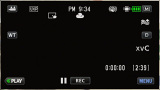 |
| ボタンが少なく、操作もシンプルに見える | 一方画面内には多様な情報が小さく並ぶ |
端子類はすべて背面に並べてあり、電源、アナログAV出力、HDMI、USBポートがある。マイク、イヤホン、アクセサリーシューはないが、そういう外部機器を利用しないユーザー向けにターゲットを絞っているということである。
ハンドストラップはよくできており、グリップベルトとリストバンドが兼用になっている。ボディも軽いので、こういう機構が丁度いい感じだ。
 |  |
| 端子類はすべて1箇所に集約 | よく工夫されたハンドストラップ |
UIとしては、ショートカットとして今回新搭載のWi-Fi機能関係、スマイルショット、撮影効果がアイコンで表示され、すぐに使えるようになっている。マナーモードはこれ一発で操作音を切り、モニターの輝度を下げてくれる。学芸会や音楽会など、静寂を要求される撮影ではいちいち個別にメニューを探らなくて済むので、便利だ。
 | 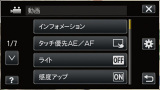 | 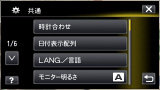 |
| 新機能にいち早くアクセスできるショートカットメニュー | 「MENU」からほかの撮影機能にアクセス | 本体設定系はさらに歯車アイコンの中に |
設定メニューは下のMENUボタンからアクセスする。撮影に使うメニューは大きく中央に、本体に関する共通設定は右の歯車アイコンの中に分けられている。トータルで3階層のメニューになっているため、全部の機能をあたらないと気が済まない人には面倒だが、ほとんど設定など標準のままからいじらない人には優しいメニュー構成だ。
■映像的にはもう一つか
では実際に撮影してみよう。今回はターゲットユーザーの利用レベルを考えて、すべてiA(インテリジェントオート)モードで撮影している。ただ単純なフルオートではなく、iAモードでも各種フォーカス追尾機能の切り替えは可能だ。
スタイリッシュなのは結構なのだが、サンプル機をテストしたところ、レンズ設計に関しては割と難があることがわかった。ワイド端では上の左右に減光が起きている。下方向にはないようなので、センサーが光軸に対して少し上(実際には上下左右反転しているので少し下)に付いているのではないかという気がする。
【4月11日追記】
なお、製品版ではこのあたりはきちんと調整されたようで、現在は周辺落ちの現象は見られなくなっている。
 |  |
| サンプル機ではワイド端では周辺光量落ちが見られた | 製品版で撮影したもの。周辺落ちは改善されたようだ |
 |
| 撮影方向によっては大きなフレアが出る |
レンズフードがないので、光源がレンズに当たりやすく、フレアが起きやすい。このあたりは構造上しょうがないことではあるが、ちょっとフードがあるだけで軽減される程度の事なので、残念である。
| モード | 解像度 | ビットレート | 記録時間 (32GB内蔵メモリ) | サンプル |
| UXP | 1,920×1,080 | 約24Mbps/VBR | 約2時間40分 |  00057.mts(33.2MB) |
| XP | 約17Mbps/VBR | 約3時間50分 |  00058.mts(25.4MB) | |
| SP | 約12Mbps/VBR | 約5時間30分 |  00059.mts(19.2MB) | |
| EP | 約5Mbps/VBR | 約13時間40分 |  00060.mts(7.33MB) | |
| 編集部注:再生環境はビデオカードや、ドライバ、OS、再生ソフトによって異なるため、掲載した動画の再生の 保証はいたしかねます。 また、編集部では再生環境についての個別のご質問にはお答えいたしかねますの でご了承下さい。 | ||||
| 【動画サンプル】 stab.mp4(33.5MB) |
| 大きく補正はしないが、通常利用では十分 |
| 編集部注:編集部では掲載した動画の再生の保証はいたしかねます。また、再生環境についての個別のご質問にはお答えいたしかねますのでご了承下さい |
手ぶれ補正は、以前のX900では前玉の前にシフトレンズを配置する近年では珍しい方式を採っていたが、今回は普通の光学設計に戻ったようだ。前回のパナソニック機のようにZ軸方向までは補正しないが、補正能力はまずまずだ。今回はひなたと日陰をまたいで歩いて貰ったが、露出の追従はなだらかで、いかにもオートで撮りました的な急激な変動で見苦しくなることはない。
18倍を実現するダイナミックズームは、人物などを撮っているだけなら「まあこんなもんかな」というレベルである。しかし光学領域と比較すると、元々はかなりの解像度を持っているため、比較してみるとかなり荒れがわかる。藪のように込み入った絵を撮ると、斜め線が多いために荒れはより顕著になるだろう。
 |  |
| 18倍のダイナミックズーム | 光学エリアの12倍ズーム |
 |
| このクラスでは菱形絞りもやむを得ないか… |
画質というところではないが、絞りも菱形絞りであるため、背景のボケはあまり綺麗な形にはならない。本機はその性格上高画質云々するモデルではないが、光学領域とダイナミックズームの絵とは全く同じ画質にはならないということは留意すべきだろう。
| 【動画サンプル】 sample.mp4(188MB) | 【動画サンプル】 room.mp4(58.2MB) |
| 動画撮影サンプル。すべてiAでUXPモードで撮影 | 室内サンプル |
| 編集部注:編集部では掲載した動画の再生の保証はいたしかねます。また、再生環境についての個別のご質問にはお答えいたしかねますのでご了承下さい | |
撮影していて気になったのは、液晶モニターの発色がやや青いことだ。オートホワイトバランスの問題かと思っていたのだが、あとでHDMI出力を別のモニターで確認したところ、正常であった。
【動画サンプル】 |
| 女性向け機能としてもなかなか面白い特殊効果撮影 |
| 編集部注:編集部では掲載した動画の再生の保証はいたしかねます。また、再生環境についての個別のご質問にはお答えいたしかねますのでご了承下さい |
モニターの解像度は3型で23万画素程度なので、ドットが荒くてフォーカスがよくわからない。しっかり顔認識はしていても、フォーカスが合う範囲かどうかは別問題なので、微妙に合ってないままで気づかないということもあり得る。このあたりは単純にコストバランスの問題だが、ユーザーとしてどこが妥協点かは人それぞれ異なるだろう。
内蔵の特殊効果機能も一つだけ試してみた。ハート型の模様が出るタイプだが、フォーカスが微妙に合っていないのはモニター上ではわからなかった。
■アイデアが拡がるWi-Fi機能
本機の魅力は、画質を追求するのとはちょっと違うところにある。まずはコンパクトで、常時持ち歩いても苦にならないサイズと軽さであること。もう一つが充実のWi-Fi機能だ。
一部はCESのときにご紹介したが、いよいよそれらの機能が実際に日本でも動くことになる。まずWi-Fiを使ってできることを整理してみよう。
| 機能 | 概要 |
| ダイレクトモニター | カメラとスマートフォンをアドホック接続し、 カメラコントロール。GPSデータの記録もできる |
| お出かけモニター | 無線LANルータを使用し、遠隔でカメラ コントロール。インターネット経由でも接続可能 |
| お知らせメール | 動体認識を行ない、写真を撮ってメールで 送ってくれる。検出時には動画をカメラ内に保存 |
| ビデオメール | 15秒のメッセージを記録し、圧縮してメール添付で送る |
| 動画転送 静止画転送 | カメラ内の映像をスマートフォンの専用アプリから ブラウズ、転送できる |
「ダイレクトモニター」と「お出かけモニター」は、基本的には同じ機能だ。要はアドホックで直接接続するか、間に無線LANルータを挟むかの違いである。「お出かけモニター」では、外からインターネット経由でもアクセス可能だ。ただ、その場合はルーターがUPnPに対応し、グローバルIPアドレスを取得可能なネット環境も必要だ。家のカメラに接続するためには、家のIPアドレスを知る必要があるが、JVCではDDNSサービスを提供しており、これを使うとアクセスするためのURLが発行される。
実際に2つの機能を試してみた。まず、制御するスマートフォンには、「Everio Sync」という無償アプリをダウンロードしておく必要がある。このアプリはAndroidとiOS用が用意されている。
「ダイレクトモニター」、および「お出かけモニター」では、スマートフォンの画面内で、ビデオカメラがとらえている映像をモニタリングができるほか、ズーム、動画撮影、静止画撮影がコントロールできる。
 |  |  |
| カメラ映像をリモートで制御できるダイレクトモニター | ズームや撮影開始・停止が可能 | iPhone 4Sと並べたところ |
ズームコントロールは同時に並べて観察する限り、ほぼ遅延なく行なわれているが、モニターの映像が戻ってくるまでタイムラグが1秒ぐらいあるので、映像を見ながらズームすると必ず行き過ぎる。ただ時間的な精度を求めていくとモニターとしての画質を下げなければならないので、現状が妥当なところという判断なのだろう。
撮影した動画・静止画の転送は、同アプリでVIDEO INDEX、STILL IMAGE INDEXに切り換えるだけだ。それぞれのタブで、撮影した映像のサムネイルが表示されるので、必要な映像をタップする。
 | 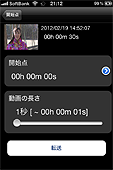 |
| カメラ内の撮影済み映像がインデックスとして確認出来る | 動画はおおざっぱに転送ポイントが指定できる |
| 【動画サンプル】 IMG_1185.mp4(955KB) |
| MP4に縮小エンコードされてiPhoneに転送された映像サンプル |
| 編集部注:編集部では掲載した動画の再生の保証はいたしかねます。また、再生環境についての個別のご質問にはお答えいたしかねますのでご了承下さい |
動画に関しては10秒単位と非常におおざっぱではあるが、開始点とデュレーションが決められる。ただスマートフォン側では再生プレビューしてみる機能はないので、本当にその秒数からの転送でいいのか確認する術はない。このあたりはもう少し練り込みが必要だろう。
なおスマートフォンに転送される静止画はオリジナル解像度だが、動画の方はiPhoneがMP4しか再生できないので、640×360ピクセルのMP4にカメラ側でエンコードされたのち、転送される。
動きを検知して撮影し、静止画をメール送信する「お知らせメール」と、普通に撮影した動画をメールで送る「ビデオメール」に関しては、筆者の持っているプロバイダのメールでは設定が上手く通らなかった。
一応筆者もそれなりのITスキルはあるつもりだが、2つのメールアカウントでトライしたものの、どれもメールサーバへの送信でエラーが起こってしまう。今いくつかのプロバイダでは、スパム配信防止のために送信時には事前に受信動作が必要になるところもあるが、本機には受信機能が全くないので、POPサーバにアクセスすることができないという問題もある。
これが通常のメーラーならば、何が原因でエラーしているのかだいたいわかる。パスワードの間違いなのか、暗号化設定が合わないのかといったエラーを返すので、トラブルシューティングができるからだ。しかしこのカメラ機能のメール機能では「要するに送れなかった」という事しかわからないので、トラブルシューティングができない。
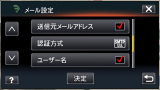 | 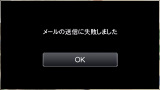 |
| カメラ本体でメール送信の設定を行なう | なんかよくわかんないができなかったことはわかる程度 |
それも、ビデオメールをトライしてみて、初めて送れなかった事がわかった。お知らせメール機能ではエラーも出さないので、カメラ側では送れているかどうかすらわからない。メーラーで受信チェックをしてみて、送れていないことがわかる程度である。設定中に、テストメールなどで送信チェックができる機能が欲しいところだ。
ただ送信元でGmailを利用したケースでは、うまく送る事ができた。Gmailの場合だけは、メールアドレスとユーザー名、パスワードの設定だけで済むからだ。上手くいかない場合は、設定をいったん初期化してGmailを使ってみるといいだろう。
Wi-Fiのアクセスポイントにしても、複数箇所の設定が覚えられるが、見つかったところに自動で切り換えてログインする機能はないので、場所が変われば自分で設定を変更しなければならないなど、スマートフォンやPCに比べれば対応機能が低い。もちろんバッテリ節約のため、常時Wi-Fi機能がONになっていないところからスマートフォンなどとは違うわけだが、全部の機能を使いこなすにはかなりメニューの細かいところに入っていってトライ&エラーが必要になる。
「お知らせメール」の使い方としては、例えば外出時に機能をONにした状態で家を出て、ビデオカメラが室内で動くものを察知すると、自動で静止画を撮影してメール添付でスマートフォンに送信。ユーザーがスマホでそれを確認した上で、アプリ「Everio sync」を使って、実際に動画で家の状況をチェックするという事も可能だ。
■総論
シンプルなストレートデザインは、男性ターゲットにはあまり受けなかったが、女性がちょっとカバンに入れておくことが苦にならないカムコーダとして、本機はなかなかいいポジションにあるのではないかと思う。
マニュアル撮影機能もあり、かなり高機能だが、殆どフルオートで問題ない。ただ光学的な意味で高品質かというと、コンパクトさに免じて我慢が必要なポイントもある。
Wi-Fi機能に関しては、いち早く多くの機能を搭載して市場に投入することもあって、いろいろ使い道が考えられる。ダイレクトモニターはスマートフォンがあって、自分でWi-Fiの設定ができるスキルがあれば、簡単に使えると言っていいだろう。
ただ家庭内をネット越しにモニターする機能は、レコーダで外から見る的な機能でもそうなのだが、UPnPやグローバルIPをどうするかという問題があり、簡単ではないケースもある。メール機能は簡単に動くと高をくくっていたのだが、設定でちょっと躓くとは思ってもみなかった。
これから他社も同じ問題に直面することと思われるが、ある程度設定まで含めてパッケージ化して提供しないと、せっかくその機能が目的で購入しても、使用できるまでに到達できないユーザーも出てくるだろう。
ただカメラとスマートフォンの連携は、膠着したカメラ業界に大きな進歩をもたらすことは間違いない。すでに多くのメーカーが実装を始めており、今後は「どのメーカーが一番設定が簡単か」が比較ポイントになることもあり得る。どこがセキュアと簡便さを両立できるのか、各社の腕が試される時だ。
| Amazonで購入 |
| JVC Everio GZ-VX770 32GB シルバー |





